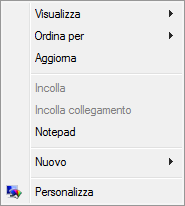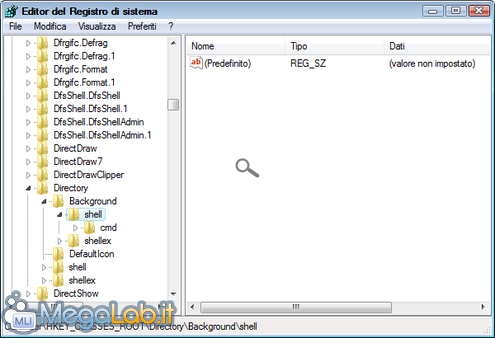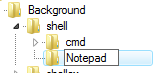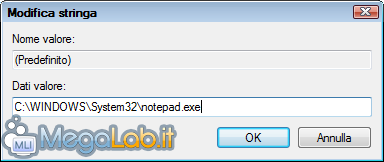Canali
Ultime news

Ultimi articoli
 Le ultime dal Forum |

Aggiungere applicazioni al menu contestuale dell'Esplora Risorse di Vista29/01/2009 - A cura di

Correlati TagPassa qui con il mouse e visualizza le istruzioni per utilizzare i tag!
Il pezzo che stai leggendo è stato pubblicato oltre un anno fa.
 La trattazione seguente è piuttosto datata. Sebbene questo non implichi automaticamente che quanto descritto abbia perso di validità, non è da escludere che la situazione si sia evoluta nel frattempo. Raccomandiamo quantomeno di proseguire la lettura contestualizzando il tutto nel periodo in cui è stato proposto. La trattazione seguente è piuttosto datata. Sebbene questo non implichi automaticamente che quanto descritto abbia perso di validità, non è da escludere che la situazione si sia evoluta nel frattempo. Raccomandiamo quantomeno di proseguire la lettura contestualizzando il tutto nel periodo in cui è stato proposto.
Effettuando alcune modifiche direttamente nel registro di configurazione di sistema di Windows Vista, possiamo arrivare ad avere dei collegamenti ai programmi più vari integrati nel menu contestuale dell'Esplora Risorse del sistema. Per esempio, integrando Notepad, otterremo qualcosa di simile:
Vediamo come implementarlo. Nell'articolo prenderò in esame il Blocco Note, ma le istruzioni sono facilmente adattabili per qualunque altro programma. Se siete interessati a integrare Notepad, trovate il file reg da applicare correlato all'articolo. Lanciamo l'editor del registro di sistema, digitando regedit in Start --> Esegui. Portiamoci alla chiave HKEY_CLASSES_ROOT\Directory\Background\shell. Effettuiamo un clic destro su di essa, e scegliamo la voce Nuovo --> Chiave. Chiamiamola con lo stesso nome del collegamento da creare nell'Esplora Risorse.
All'interno della chiave appena creata, creiamo una sottochiave, dandogli il nome di command.
Modifichiamo il valore Predefinito presente all'interno di questa, digitando il percorso del file a cui punterà il collegamento.
Confermiamo con OK e chiudiamo l'editor del registro. A questo punto, l'effetto ottenuto è quello visto a inizio articolo.
Segnala ad un amico |
- Unisciti a noi
- | Condizioni d'uso
- | Informativa privacy
- | La Redazione
- | Info
- | Pressroom
- | Contattaci
© Copyright 2025 BlazeMedia srl - P. IVA 14742231005
- Gen. pagina: 0.29 sec.
- | Utenti conn.: 117
- | Revisione 2.0.1
- | Numero query: 42
- | Tempo totale query: 0.07